Windows'ta Denetim Masası ve Ayarlar Arabirimi Nasıl Devre Dışı Bırakılır
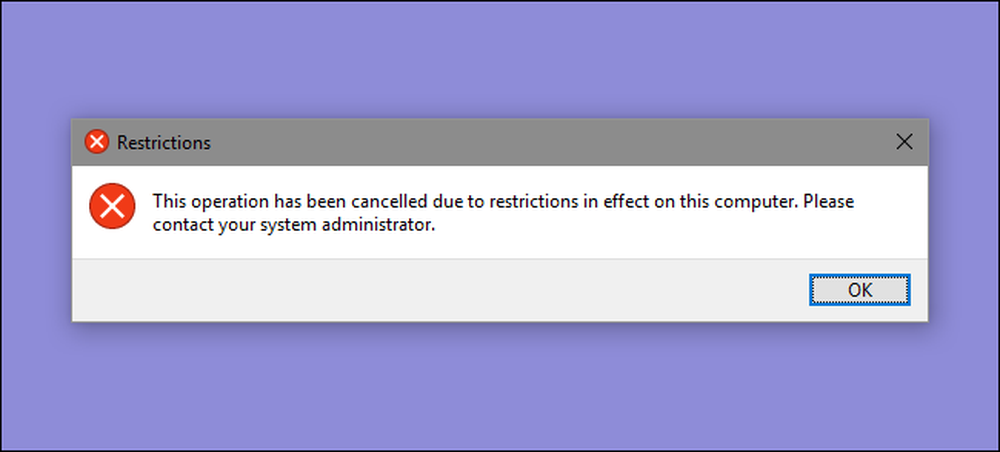
Windows Denetim Masası ve Ayarlar arayüzü, bazı kullanıcıların uğraşmasını istemediğiniz birçok ayarı gösterir. İşte Windows 7, 8 ve 10’da nasıl devre dışı bırakılacağı.
Kontrol Paneli ve Ayarlar arayüzünü neden devre dışı bıraktın? Belki bir bilgisayarı paylaşıyorsunuz ve bazı kullanıcıların ayarlara erişememesini istiyorsunuz. Belki de işinizde konuklara ve müşterilere açık olan ve sadece biraz kilitlemek istediğiniz bir bilgisayarınız var. Kontrol Paneli ve Ayarlar arayüzünü devre dışı bırakmak, bir bilgisayardaki ayarların yanlışlıkla değiştirilmemesini sağlamak için oldukça kolay bir yoldur. Windows'un bir Pro veya Enterprise sürümüne sahipseniz, değişikliği yapmak için Yerel Grup İlkesi Düzenleyicisi'ni kullanabilirsiniz. Windows'un herhangi bir sürümünün kullanıcıları, Kayıt Defteri'nde hızlı bir düzenleme yapabilir.
Windows 8 ve 10'da, bu hem Kontrol Panelini hem de daha yeni Ayarlar arayüzünü devre dışı bırakacaktır. Açıkçası, eğer Windows 7 kullanıyorsanız, ayar arayüzü yok, bu yüzden bu sadece Kontrol Panelini devre dışı bırakacak.
Ev Kullanıcıları: Kayıt Defterini Düzenleyerek Kontrol Paneli ve Ayarlar Arayüzünü Devre Dışı Bırak
Windows 7, 8 veya 10 Home varsa, bu değişiklikleri yapmak için Windows Kayıt Defterini düzenlemeniz gerekecektir. Windows Pro veya Enterprise'ınız varsa, ancak Kayıt Defteri'nde çalışma konusunda daha rahat hissetmeniz durumunda da bu işlemi yapabilirsiniz. (Pro veya Enterprise’ınız varsa, bir sonraki bölümde açıklandığı şekilde daha kolay Yerel Grup İlkesi Düzenleyici kullanmanızı öneririz.)
Standart uyarı: Kayıt Defteri Düzenleyicisi güçlü bir araçtır ve kötüye kullanılması sisteminizi dengesiz veya hatta çalışamaz duruma getirebilir. Bu oldukça basit bir hack ve talimatlara sadık kaldığınız sürece herhangi bir problem yaşamazsınız. Bununla birlikte, daha önce hiç çalışmadıysanız, başlamadan önce Kayıt Defteri Düzenleyicisi'nin nasıl kullanılacağı hakkında okumayı düşünün. Ve kesinlikle değişiklik yapmadan önce Kayıt Defteri'ni (ve bilgisayarınızı!) Yedekleyin.
Kayıt defterini düzenlemeye başlamadan önce, değişiklik yapmak istediğiniz kullanıcı olarak oturum açmanız gerekir. için, ve sonra kendi hesaplarına giriş yaparken Kayıt Defteri'ni düzenleyin. Değişiklik yapmak istediğiniz birden fazla kullanıcınız varsa, işlemi her kullanıcı için tekrarlamanız gerekir..
Oturum açtıktan sonra, Başlat'a basarak ve “regedit” yazarak Kayıt Defteri Düzenleyicisi'ni açın. Kayıt Defteri Düzenleyicisi'ni açmak ve bilgisayarınızda değişiklik yapma izni vermek için Enter tuşuna basın..
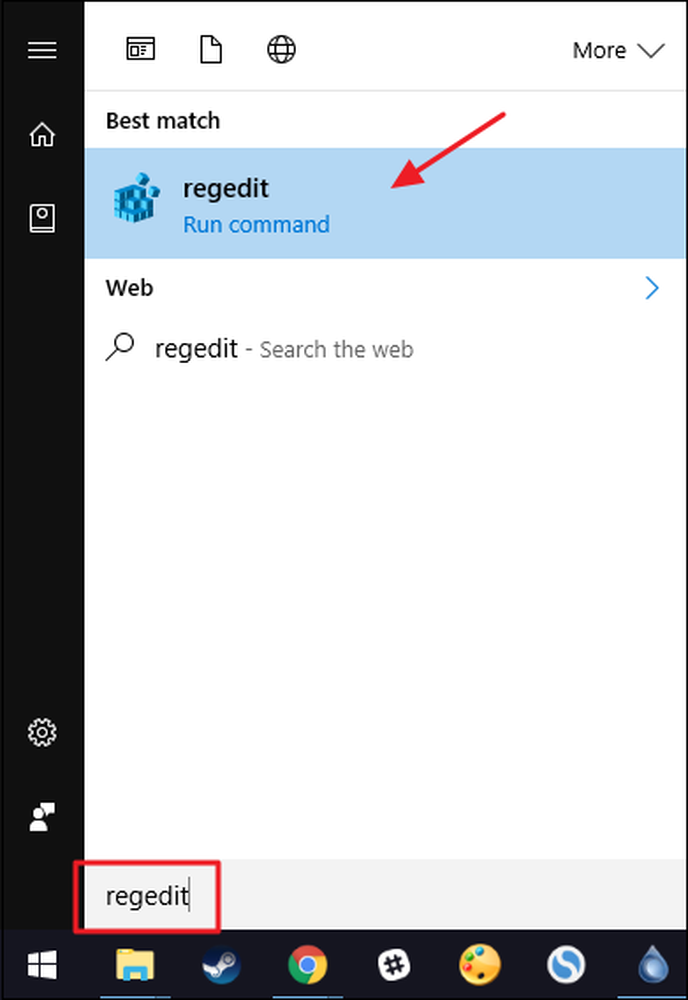
Kayıt Defteri Düzenleyicisi'nde, aşağıdaki anahtara gitmek için sol kenar çubuğunu kullanın:
HKEY_CURRENT_USER \ SOFTWARE \ Microsoft \ Windows \ CurrentVersion \ Policies \

Sonra, bir alt anahtarın adlandırıldığından emin olmanız gerekir. kâşif İlkeler anahtarının içinde bulunur. Explorer anahtarını zaten görüyorsanız, bir sonraki adıma geçmeniz iyi olur. Görmüyorsanız, bir tane oluşturmanız gerekir. Sağ tıklayın Politikalar tuşuna basın ve Yeni> Anahtar'ı seçin. Yeni anahtarı adlandır kâşif .
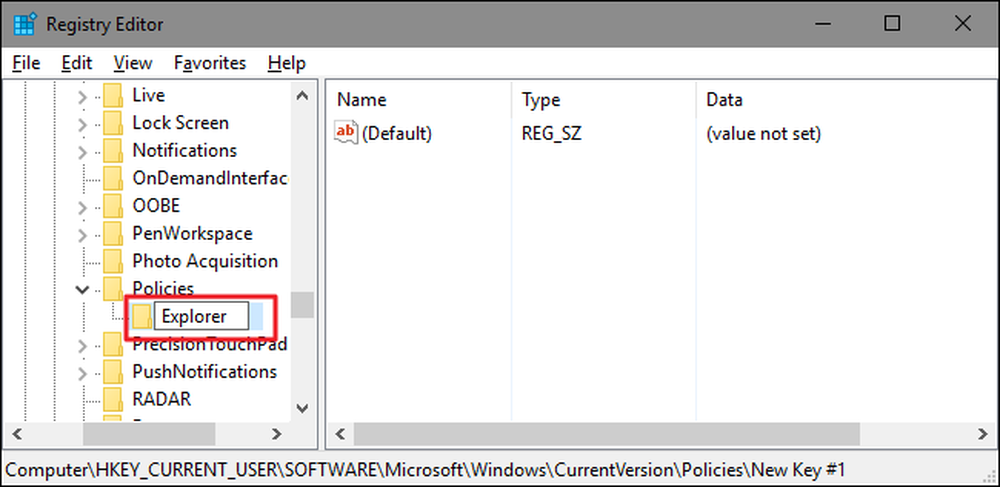
Ardından, yeni içinde bir değer yaratacaksınız kâşif tuşuna basın. Sağ tıklayın kâşif tuşuna basın ve Yeni> DWORD (32-bit) Değeri'ni seçin. Yeni değerinizi adlandırın NoControlPanel .
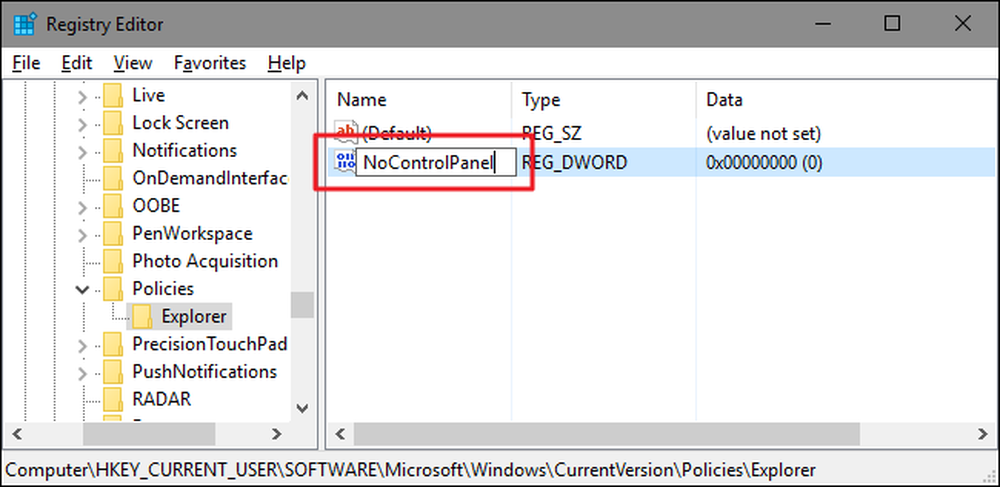
Yenisini çift tıklayın NoControlPanel özellikleri penceresini açmak için değer. “Değer verisi” kutusundaki değeri 0'dan 1'e değiştirin ve ardından “Tamam” ı tıklayın.
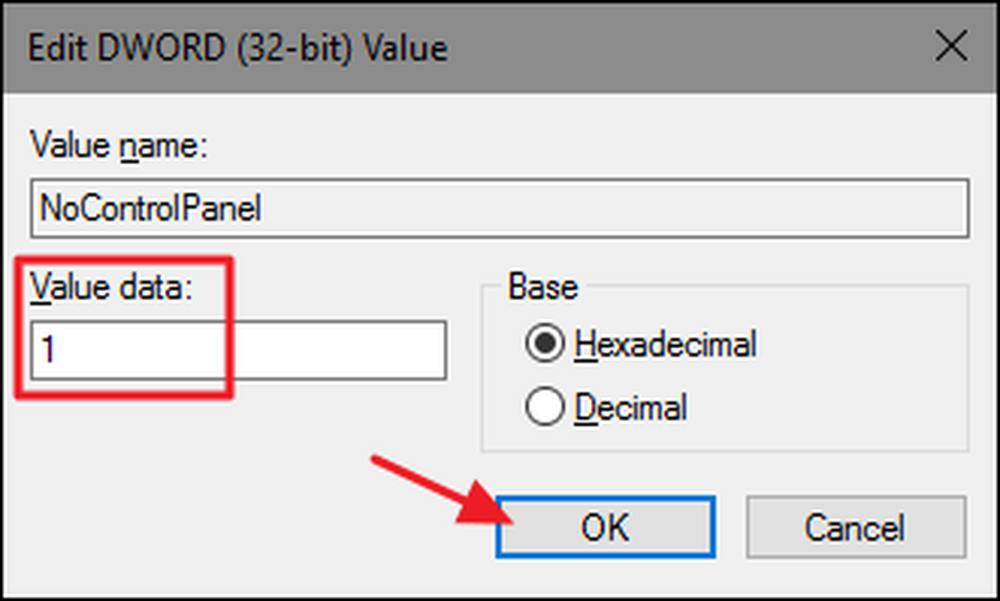
Ve yapmanız gereken tek şey bu. Değişiklikler, Windows'u yeniden başlatmaya gerek kalmadan derhal gerçekleştirilmelidir. Başlat menüsünde (Windows 10'da) veya Charms bar'da (Windows 8'de) Ayarlar simgesini göreceksiniz ve Windows'un tüm sürümlerinde Denetim Masası kısayolunu yine de göreceksiniz, ancak bunlardan herhangi birine tıklamak işe yaramayacak. Ayarları kaldırmaya çalışırsanız, hiçbir şey olmayacak. Denetim Masası'nı açmaya çalışırsanız, bir hata mesajı ile karşılaşacaksınız.
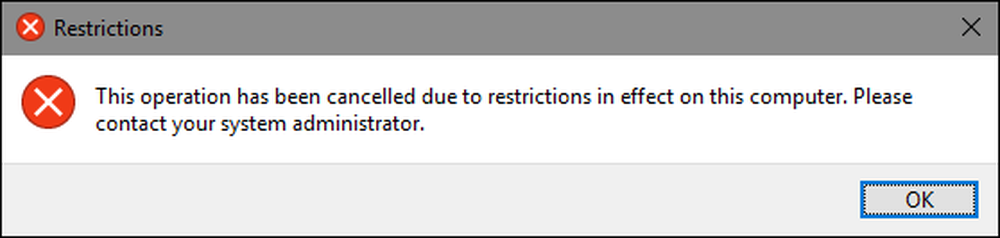
Denetim Masasına tekrar erişim sağlamak istiyorsanız, etkilenen kullanıcı olarak oturum açın, Kayıt Defteri Düzenleyicisi'ni açın ve NoControlPanel 1'den 0'a kadar olan değer.
Tek Tıklama Kayıtlı Hackimizi İndirin
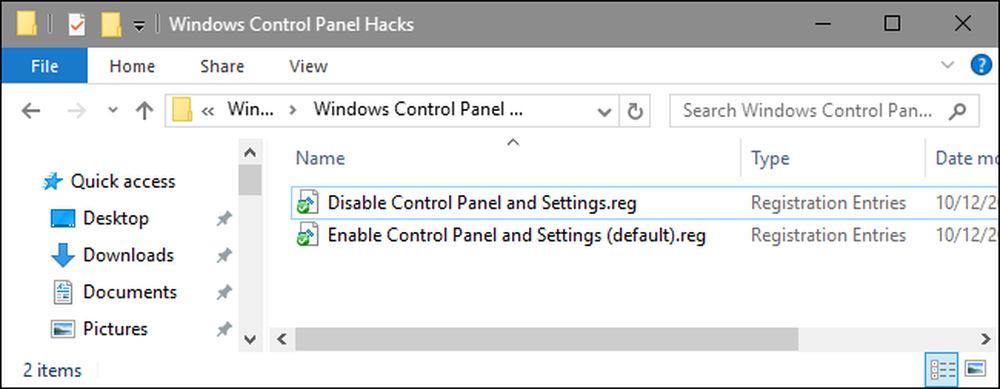
Kayıt Defterine kendiniz dalmak istemiyorsanız, kullanabileceğiniz iki indirilebilir kayıt defteri korsanı oluşturduk. Bir hack Denetim Masası ve Ayarlar'a erişimi engellemekte, diğer hack erişimi sağlamaktadır. Her ikisi de aşağıdaki ZIP dosyasına dahil edilmiştir. Kullanmak istediğinize çift tıklayın ve istemleri tıklayın. Sadece değişiklikleri yapmak istediğiniz kullanıcı hesabıyla oturum açmanız gerektiğini unutmayın..
Windows Denetim Masası Hack'leri
Bu kesmek gerçekten sadece kâşif anahtarı yukarıda açıkladığımız NoControlPanel değerine soyun ve .REG dosyasına aktarıldı. "Kontrol Paneli ve Ayarları Devre Dışı Bırak" hackünü çalıştırmak kâşif anahtar ve NoControlPanel değeri ve değeri 1 olarak ayarlayın. “Enable Control Panel and Settings (Varsayılan Denetim Masası ve Ayarlarını (Varsayılan))” hackini çalıştırmak, değeri 0'a geri döndürür. Kayıt Defteri ile uğraşmaktan zevk alıyorsanız, kendi Kayıt Defterinizi nasıl yapacağınızı öğrenmek için zaman ayırmaya değer kesmek.
Pro ve Enterprise Kullanıcıları: Yerel Grup İlkesi Düzenleyicisi ile Kontrol Paneli ve Ayarlar Arayüzünü Devre Dışı Bırakın
Windows Pro veya Enterprise kullanıyorsanız, Denetim Masası ve Ayarlar arayüzünü devre dışı bırakmanın en kolay yolu Yerel Grup İlkesi Düzenleyicisi'ni kullanmaktır. Ayrıca, hangi kullanıcıların bu kısıtlamaya sahip olduğu konusunda size biraz daha fazla güç verir. Bilgisayardaki yalnızca bazı kullanıcı hesaplarının Denetim Masası ve Ayarlar arayüzüne erişimini kısıtlıyorsanız, önce bu kullanıcılar için bir politika nesnesi oluşturarak biraz daha fazla kurulum yapmanız gerekir. Bununla ilgili bilgileri, yerel Grup İlkesi tweaks uygulamasını belirli kullanıcılara uygulama rehberimizde okuyabilirsiniz..
Ayrıca grup politikasının oldukça güçlü bir araç olduğunun farkında olmalısınız, bu yüzden ne yapabileceğini öğrenmek biraz zaman alabilir. Ayrıca, bir şirket ağındaysanız, herkese bir iyilik yapın ve önce yöneticinize danışın. İş bilgisayarınız bir etki alanının parçasıysa, yine de, yerel grup politikasının yerini alacak bir etki alanı grubu politikasının bir parçası olabilir..
Bu belirli kullanıcılar için politikaları kontrol etmek için oluşturduğunuz MSC dosyasını bularak başlayın. Açmak için çift tıklayın ve PC'nizde değişiklik yapmasına izin verin. Bu örnekte, tüm yönetici olmayan kullanıcı hesaplarına politika uygulamak için oluşturduğumuz bir tane kullanıyoruz..
Bu kullanıcılar için Grup İlkesi penceresinde, sol tarafta, Kullanıcı Yapılandırması> Yönetim Şablonları> Denetim Masası'na gidin. Sağ tarafta, “Denetim Masası ve PC ayarlarına erişimi yasakla” öğesini bulun ve özellikler iletişim kutusunu açmak için çift tıklayın. Windows 7 kullanıyorsanız, Windows 7'de ayrı bir Ayarlar arayüzü olmadığı için bu öğeye yalnızca "Denetim Masası'na erişimi yasakla" adı verilir..
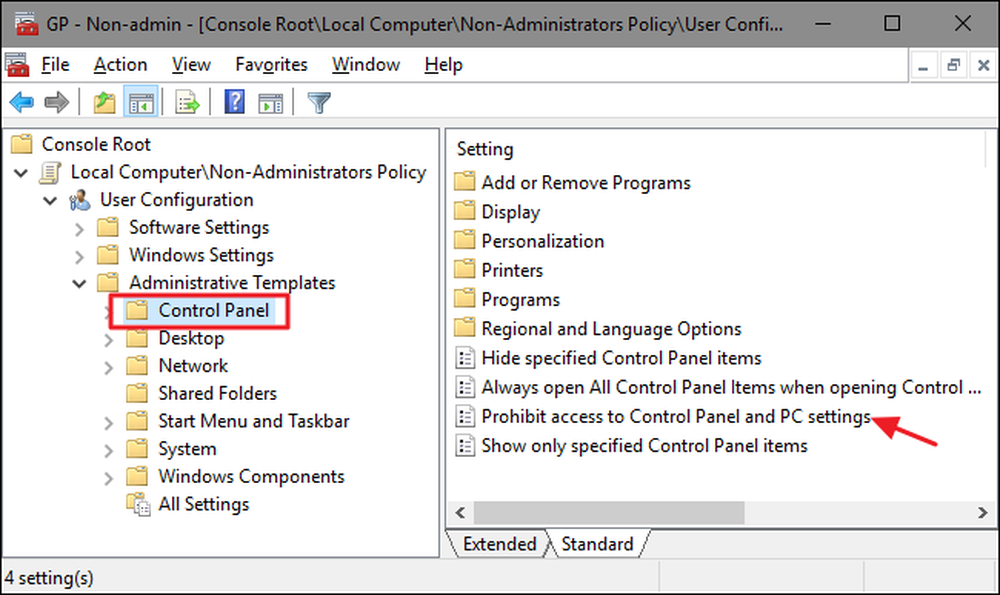
Ayarın özellikler penceresinde, "Etkin" seçeneğini ve ardından "Tamam" ı tıklayın.
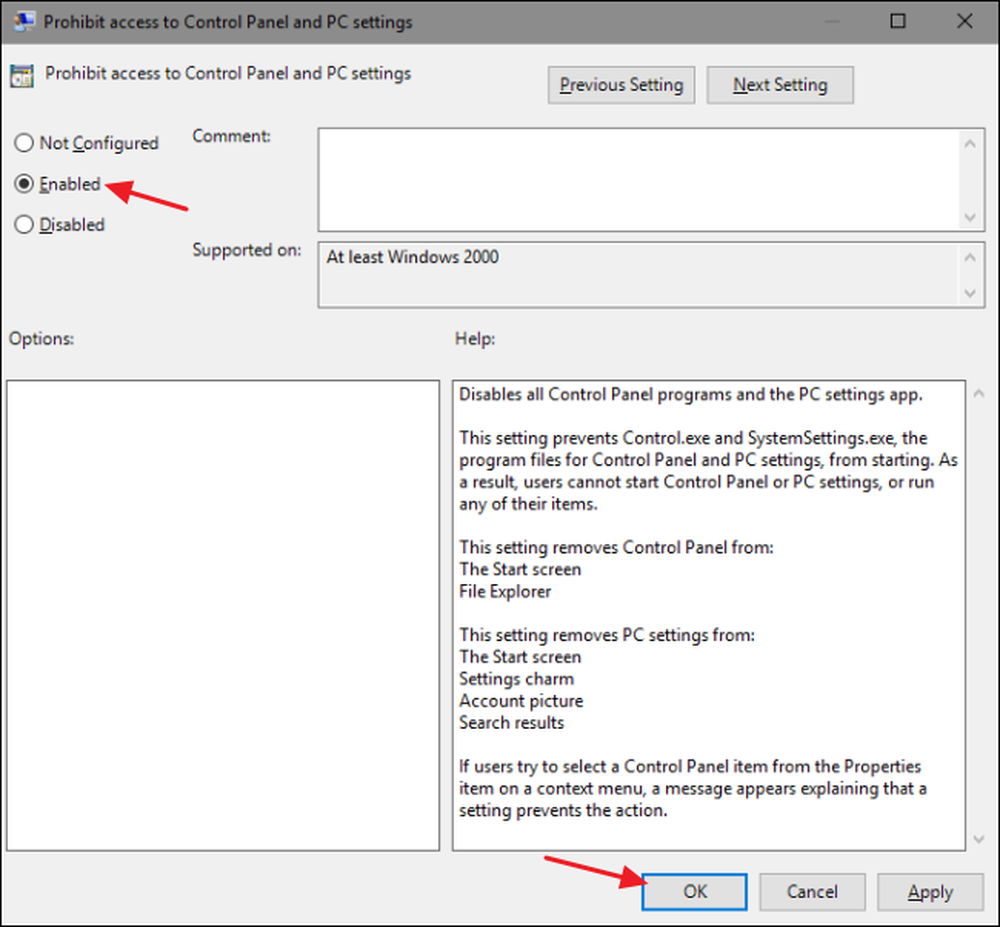
Şimdi Yerel Grup İlkesi Düzenleyicisi'nden çıkabilirsiniz. Değişiklikler hemen yapılmalı, bu nedenle ilk önce Windows'u yeniden başlatmanıza gerek yok. Kontrol Paneli ve Ayarlar arayüzü artık kullanıcı tarafından erişilebilir olmamalıdır. Değişikliği daha sonra geri çevirmek için aynı “Denetim Masası ve PC ayarlarına erişimi yasakla” öğesine geri dönün ve ayarını tekrar “Yapılandırılmadı” olarak değiştirin.




